مقدمة
ولّت الأيام التي تم كان يُعتبر فيها الردّ على العملاء فورًا وحلّ شكاويهم بسرعة من السمات المميزة لخدمة العملاء الرائعة. اليوم، يعتبر العملاء هذه الممارسات قياسية، وهذا صحيح. نظرًا إلى ذلك، ما الذي يمكنك فعله لضمان رضا العملاء وولائهم؟
للمبتدئين، يمكنك تحديد الوقت المعقول والواقعي لحلّ الشكاوى ومحاولة تقديم النتائج ضمن الوقت المحدد، فكل ما تحتاج إليه لضمان أن يكون مدخل Zoho Desk مجهّزًا بشكل جيّد هو القليل من التحضير والتنظيم.
من الفوضى إلى التنظيم
يتمثل التحدّي الأساسي الذي يواجهه معظم فِرق دعم العملاء في عدد التذاكر التي يتم تلقيها كل يوم. ولا داعي للقول أنه يتراكم إذا كانت المؤسسة تقدّم منتجات أو خدمات متنوّعة. في مثل هذا السيناريو، يصبح من الصعب تحديد التذكرة التي تتعلق بالمنتج وتتبّعها وتحديد الوكيل/الفريق والتذكرة التي سيعمل عليها. لذلك، وكخطوة أولى، يجب أن تحدد طريقة سهلة لتنظيم التذاكر، والطريقة الأولى والأفضل للقيام بذلك في Zoho Desk هي استخدام الأقسام.
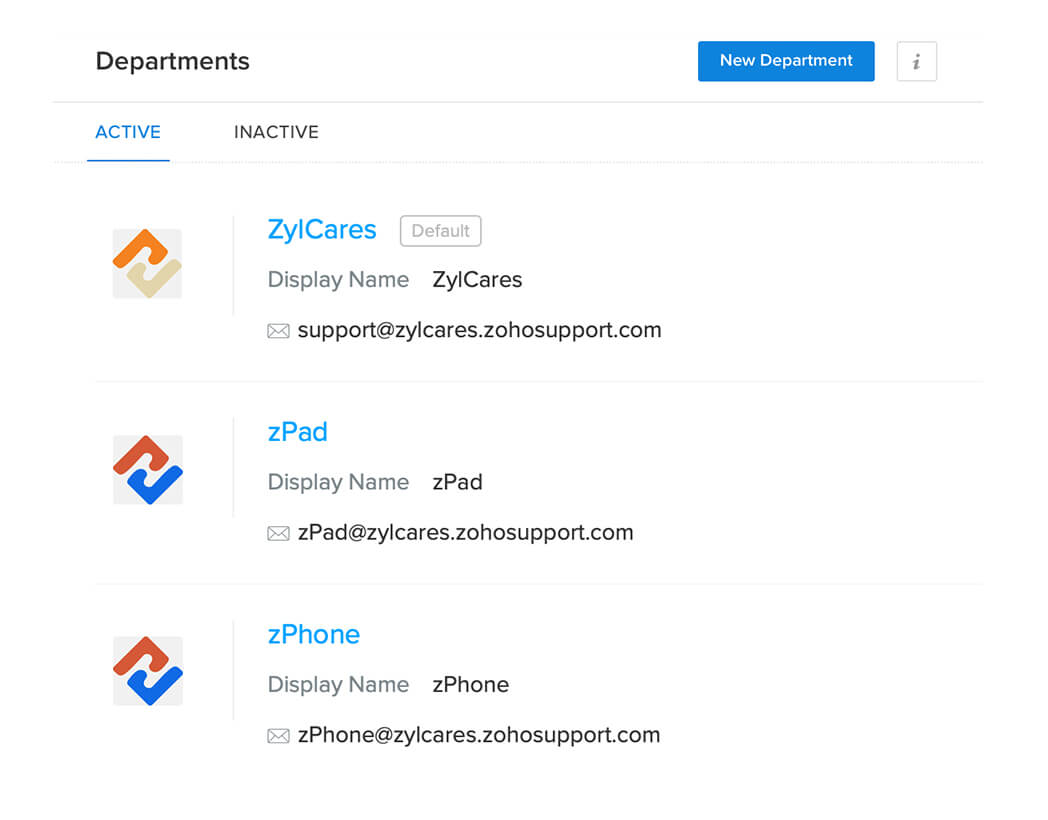
تُعدّ الأقسام وحدات تنظيمية تساعدك على تنظيم التذاكر التي يتلقاها مكتب المساعدة. ويمكنك تكوين الأقسام استنادًا إلى المنتجات أو الخدمات التي تقدّمها، أو المناطق التي تعمل فيها، أو فِرق العمل المختلفة في مؤسستك.
من خلال تكوين الأقسام، ستتمكّن من توفير دعم متناسق وعالي الجودة بغض النظر عن المنتج/الخدمة. علاوة على ذلك، ومع وجود أقسام يركّز كل منها على منتج واحد أو خدمة واحدة، يصبح تدريب وكلاء الدعم أسهل، وبالتالي لن تضطر إلى تدريب كل وكلائك على كل المنتجات/الخدمات التي تقدّمها. بدلاً من ذلك، يمكنك تكوين مجموعات أصغر من الوكلاء وتدريبهم على منتجات معيّنة. بهذه الطريقة، تعرف جيدًا من (أي الوكلاء) يتولى دعم أي منتج.
لذا، استنادًا إلى متطلبات الدعم، أنشئ أولاً أكبر عدد من الأقسام حسب الحاجة. بعد ذلك، يمكنك المتابعة إلى الخطوة التالية وهي تعيين الوكلاء المناسبين لمعالجة الشكاوى.
أتمتة
عملية التعيين
بفضل قوالب التذاكر و/أو قواعد سير العمل، يمكن لأي تذكرة جديدة تم إنشاؤها في مكتب المساعدة الوصول إلى القسم المناسب تلقائيًا وفورًا. بالحفاظ على هذا المستوى من الأتمتة كأساس لعملك، يمكنك الاستمرار في إدخال قدرات أخرى للأتمتة التي تساعد في: أ) تحديد الوكيل والتذكرة التي سيعالجها، وب) توزيع عبء عمل الوكلاء بشكل موحّد.
تساعدك قواعد الأتمتة الخاصة بـ Zoho Desk والمتعلقة بتعيين التذاكر، أي التعيين المباشر والتعيين على طريقة راوند روبن، في القيام بذلك. مع التعيين المباشر، يمكنك تحديد قواعد واضحة، مثلاً "إذا كانت قناة التذكرة هي الدردشة، فسيتم تعيينها إلى كاثرين"، و"إذا كان رمز المنتج هو XT372، فسيتم تعيينها إلى ميريام"، و"إذا كان الموضوع يحتوي على رد أموال، فسيتم تعيينها إلى أديبايو"، وغير ذلك. من خلال تكوين قواعد الأتمتة المحددة بشكل جيّد، يمكنك لفت انتباه الوكلاء المناسبين للتذاكر المهمة في الوقت المناسب.
من ناحية أخرى، يمكنك توزيع التذاكر الواردة بالتساوي بين وكلاء معيّنين أو جميع الوكلاء في قسم معيّن باستخدام التعيين على طريقة راوند روبن. بشكل مفصّل أكثر، يمكنك تحديد الحد الأقصى لعدد التذاكر التي يمكن تعيينها إلى كل وكيل، واختيار ما إذا كان يمكن تعيين التذاكر إلى الوكلاء غير المتصلين بالإنترنت أيضًا، وتحديد ما إذا كان يمكن تعيين التذاكر التي لم تتم معالجتها أم لا.
في هذا السياق، تساعدك قواعد الأتمتة هذه في الحفاظ على استمرارية العمل، بحيث يمكن لوكلائك البدء بالعمل على حلّ التذاكر بسرعة عند تعيينها.
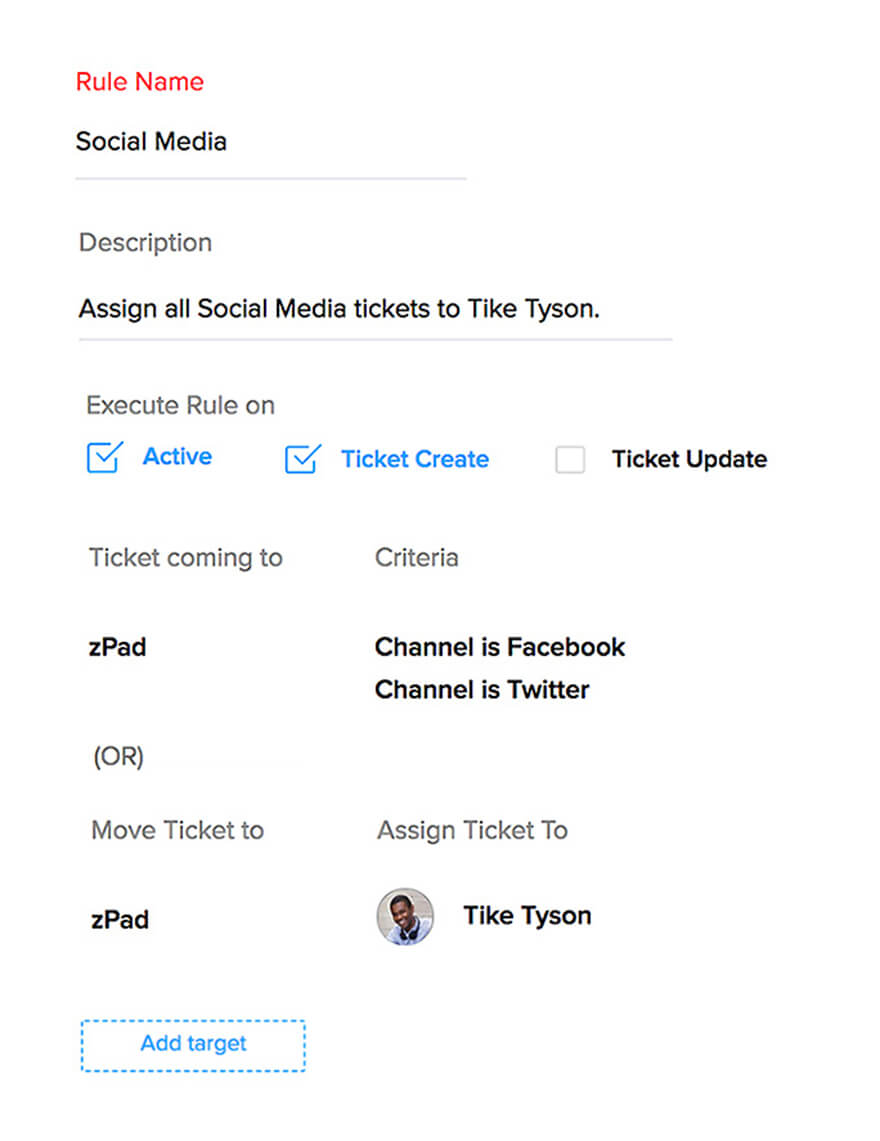
لا مزيد من الحيرة؛
الحصول على المزيد من السياق
لحلّ أي شكوى، يحتاج الوكلاء أولاً إلى الحصول على معلومات عن خلفية العميل والشكوى. في هذا الإطار، تم تصميم صفحة تفاصيل التذكرة في Zoho Desk بطريقة يسهل الوصول فيها إلى كل المعلومات الحيوية. على سبيل المثال، في هذه الصفحة، يمكنك عرض التفاصيل الأساسية، مثل اسم العميل والمؤسسة التي يعمل فيها واتفاقية مستوى الخدمة (SLA) المطبقة على التذكرة، وما إلى ذلك. وإذا تعمّقت أكثر، فيمكنك عرض تفاصيل أخرى، مثل التحديثات التي تم إجراؤها لحلّ التذكرة والتفاعلات السابقة للعميل.
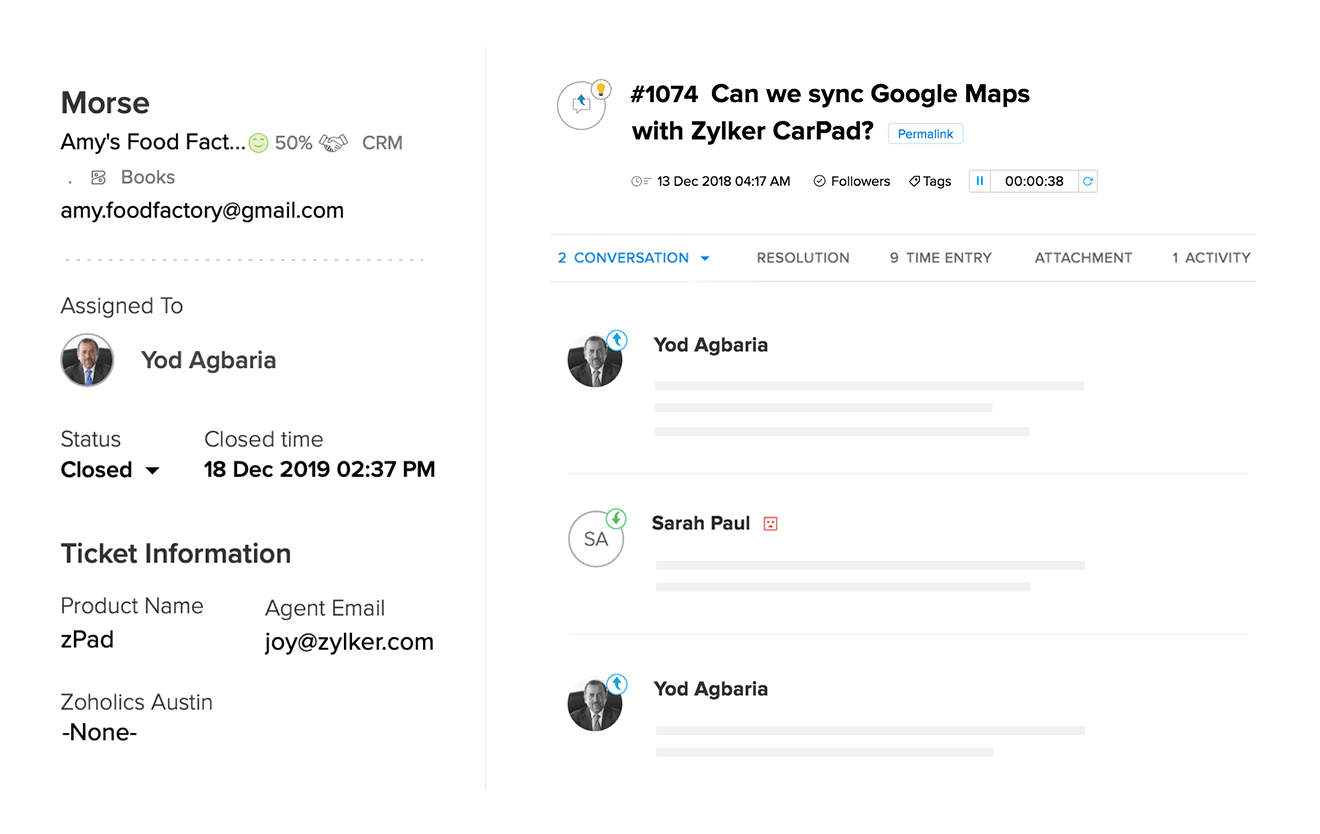
وماذا بعد؟ بنقرة واحدة يمكنك الوصول إلى صفحة تفاصيل العميل التي تعرض تذاكر العميل المفتوحة حاليًا وتصنيفات الرضا السابقة. يمكن للمعلومات المكتسبة من خلال الوصول إلى هذه التفاصيل أن تساعد الوكلاء في الحصول على فكرة أفضل عن العميل وفي تخصيص الإجابات وفقًا لذلك.
بالإضافة إلى ذلك، عند تلقي تذكرة صعبة/حرجة بشكل خاص، سيحتاج الوكلاء إلى معلومات إضافية حول متطلبات العميل. في مثل هذه الحالات، تكون التفاصيل، مثل المشتريات الإجمالية للعميل والمعلومات حول الفاتورة، مفيدة. هنا، يأتي دور عمليات التكامل.
من خلال إجراء تكامل ما بين مدخلَي Zoho Desk وZoho CRM، يمكنك الحصول على صورة شاملة عن علاقة العميل بمؤسستك، ويمكنك عرض تفاصيل حول المنتجات التي يشتريها العميل وحجم الصفقات وعدد التراخيص وما إلى ذلك مباشرة من شاشة تفاصيل التذكرة في Zoho Desk.
إذا قمت بإجراء تكامل ما بين مدخلك وتطبيقات Zoho الأخرى أو تطبيقات الجهات الخارجية، مثل Jira أو Trello، فسيتمكن الوكلاء من الوصول إلى بيانات العملاء ذات الصلة من هذه التطبيقات أيضًا، مباشرةً من Zoho Desk.
التعاون، والتنسيق
في أحيان كثيرة، لا يصبح الحلّ المُرضي لطلبات عملائك ممكنًا إلا من خلال التعاون بين الوظائف، فبغض النظر عما إذا كانت المعلومات مرتبطة بأمر مهم للغاية مثل استرداد ثمن منتج ما أو أمر يجب معرفته على الفور، مثل حالة الشحن، غالبًا ما يتعيّن على وكلائك التعاون مع زملاء من أقسام أخرى لتمرير التحديثات إلى العملاء.
في Zoho Desk، يمكنك التعاون في الوقت الحقيقي من خلال تعليقات التذاكر وأداة الدردشة مع الوكيل. تتوفّر قدرات التعاون هذه لجميع مستخدمي Zoho Desk في مدخل ما، بغض النظر عما إذا كانوا وكلاء أم وكلاء ذوي وصول محدود. للاستفادة إلى أقصى حدّ من هذه القدرات، احرص على إضافة زملاء من الفِرق من أقسام العمل الأخرى مثل العملاء ذوي الوصول المحدود في المدخل.
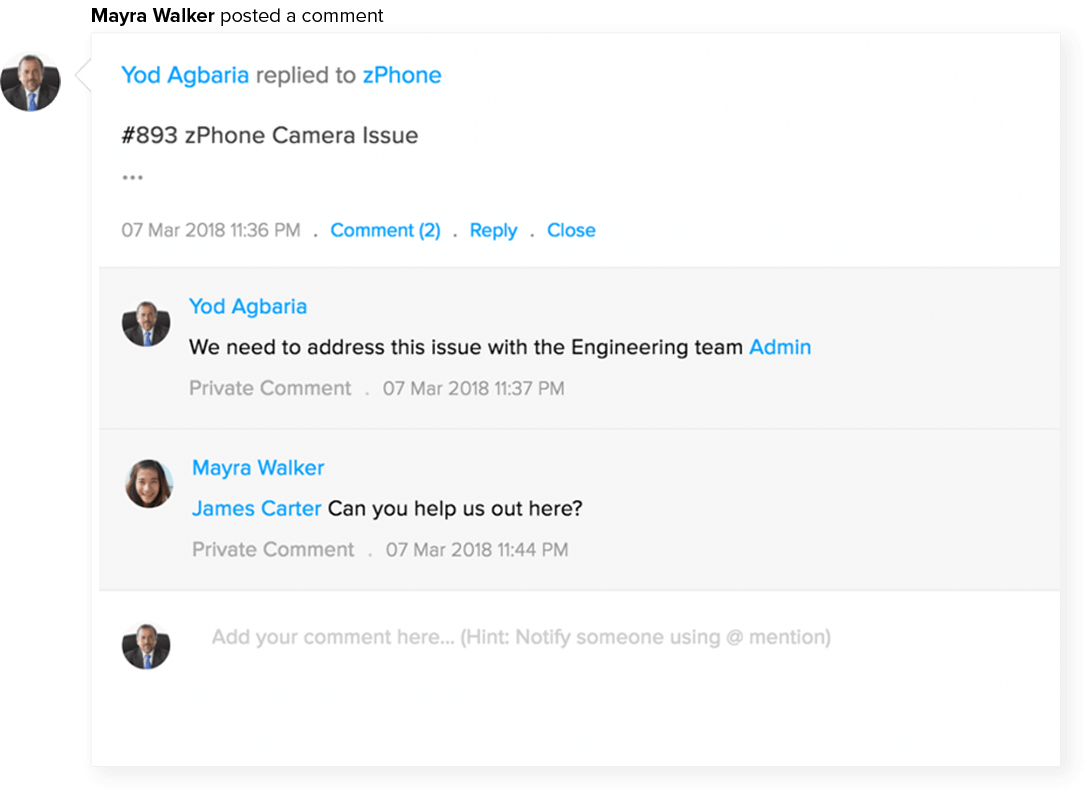
التقسيم، والتفويض
بعد تحليل شكوى العميل بدقة واكتشاف الطريقة الأفضل لحلّها، يجب إعداد خطة العمل. في هذه المرحلة، تشرك أعضاء الفريق الآخرين استنادًا إلى مستوى مشاركتهم في حلّ التذكرة.
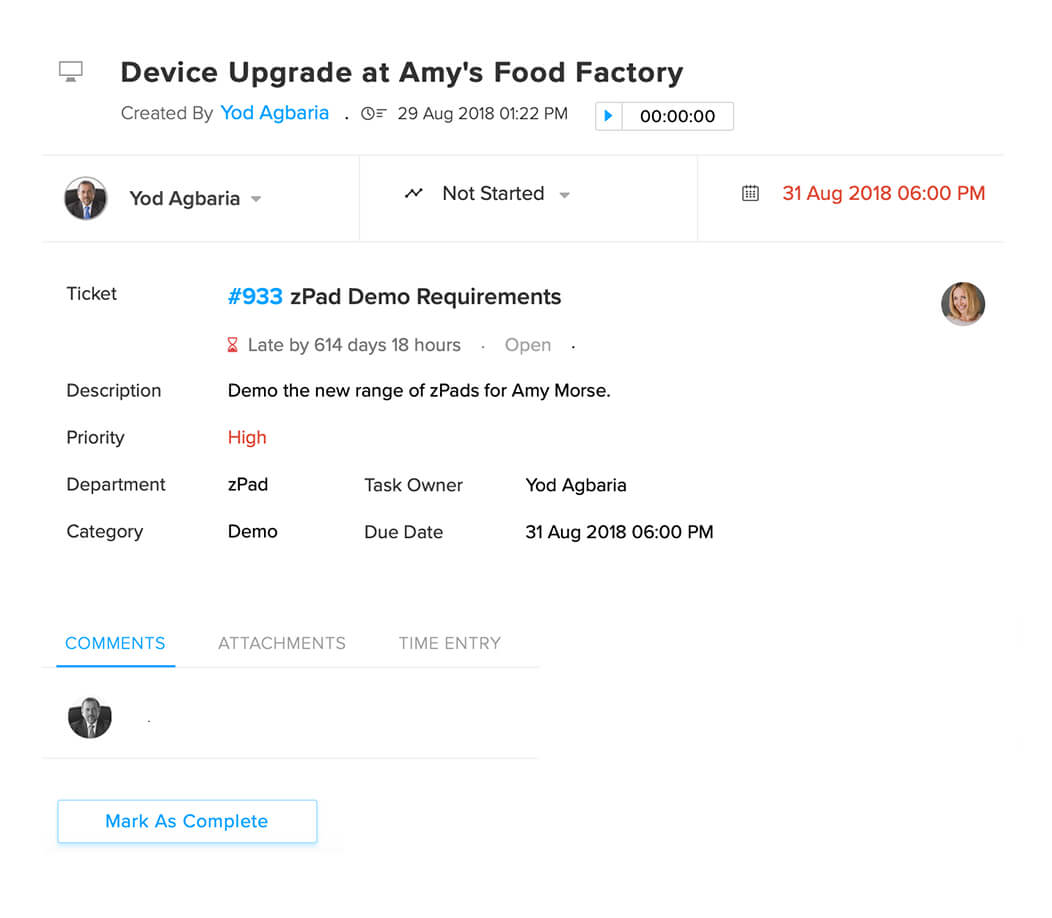
استخدم وحدة "المهام" في Zoho Desk لتعيين عناصر عمل معيّنة إلى الزملاء المعنيين، وتعيين تاريخ استحقاق لأداء المهمة، وكذلك تعيين تذكيرات للمهام.
إذا كنت تستخدم تطبيقًا لإدارة المهام/المشاريع تابعًا لجهة خارجية مثل Trello، فيمكنك إجراء تكامل ما بين مساحة عمل Trello ومدخل Zoho Desk وتعيين/تتبّع تقدّم المهام من Zoho Desk. بفضل هذا التكامل، يمكنك إرفاق تذاكر الدعم وطرق عرض التذاكر ببطاقات Trello وتحرير تفاصيل التذكرة في Trello كلما تم إكمال المهام. يمكنك أيضًا تثبيت ملحق Trello في مدخل Zoho Desk لإضافة بطاقات Trello وتتبّعها من واجهة مستخدم Zoho Desk.
بعد تعيين مهام محددة إلى كل مساهم معني بعملية الحلّ، يمكنك الانتقال إلى الخطوة التالية، وهي...
هل تشهد على أي تقدّم؟
أعلم عملائك بذلك!
من الضروري تحديد وقت مبدئي لحلّ تذاكر العملاء، ولكن هل سيكون هذا المستوى من المعلومات المحدودة كافيًا؟ بالطبع لا. من المهم إطلاع العملاء على أي تقدّم تحرزه في ما يتعلق بحلّ شكواهم، كما يساهم توفير التحديثات من دون المطالبة بذلك في طمأنة العملاء على أن شكواهم قيد المعالجة، كما يمنحهم تقديرًا للوقت اللازم لتوفير حلّ كامل، الأمر الذي يزيد بدوره من مصداقيتك وجدارتك بالثقة.
استخدم قوالب البريد الإلكتروني في Zoho Desk لإنشاء رسائل بريد إلكتروني مخصصة للإشعار/الاستجابة بهدف تحقيق أغراض مختلفة. على سبيل المثال، يمكنك إنشاء قالب يُعلِم العملاء بأنه قد تم تلقي تذكرته، أو قالب آخر يفيد بأنه قد تم إنشاء حلّ وبأنه يخضع للاختبار، أو قالب آخر يشارك تفاصيل حول حالة شحن عنصر ما لم يصل إلى العميل بعد.
وأفضل ما في ذلك هو أنه يمكنك تخصيص المحتوى بحيث يتم تضمين اسم العميل ورقم التذكرة والتفاصيل الفريدة الأخرى في البريد الإلكتروني، لكن تأكد من عدم الإفراط في استخدام رسائل البريد الإلكتروني للإشعار هذه لأنك تخاطر في أن يُعتبر ذلك تدخلاً.
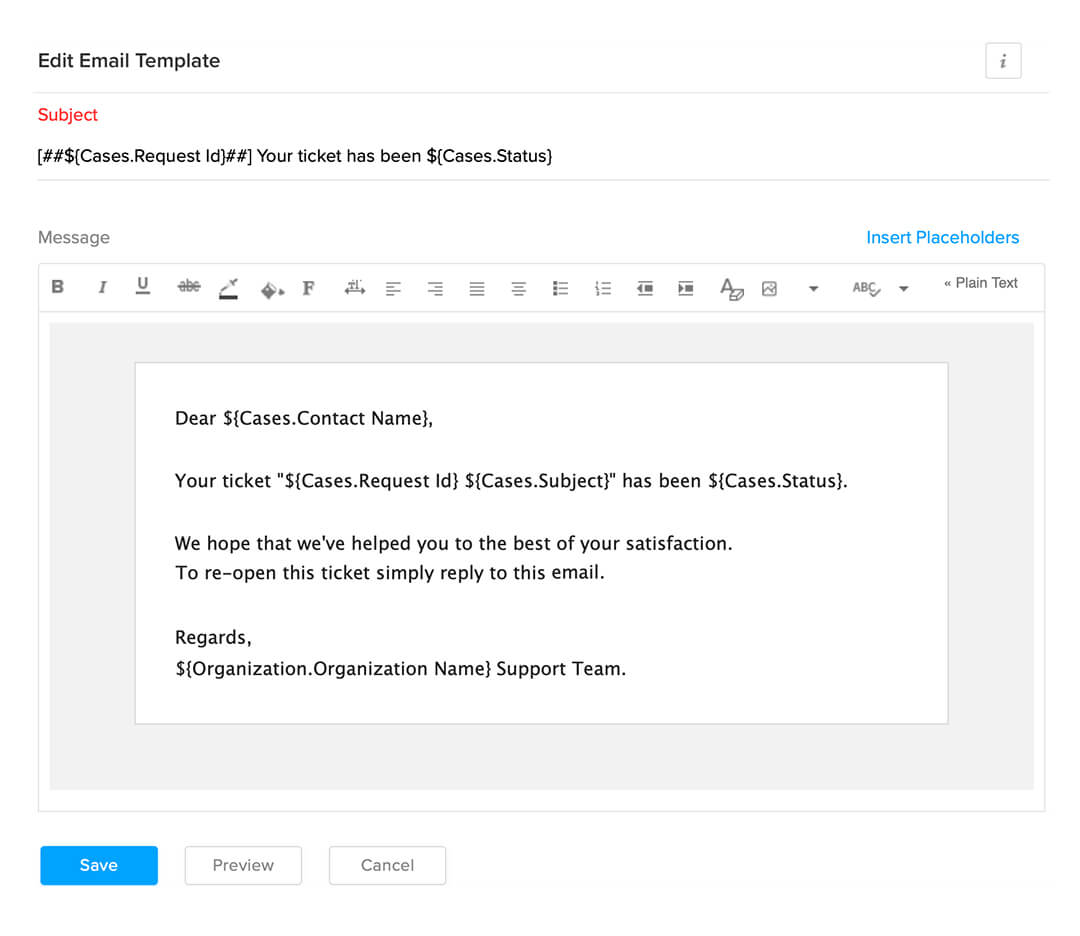
الكتابة الآن، والمراجعة لاحقًا
تم حلّ الشكوى الصعبة ويشعر العميل بالرضا عن الطريقة التي تمت معالجتها بها. هل يمكنك الاسترخاء الآن؟ لا! لا يزال هناك خطوة أخيرة أخرى أساسية للحفاظ على سير العمل عندما يتلقى مكتب المساعدة لديك شكوى مماثلة في المستقبل، ألا وهي التوثيق.
تُعتبر الملاحظة حول كيفية حلّ الشكوى دليلاً سريعًا لوكلاء وزملاء آخرين في الفريق. وهنا تصبح علامة التبويب "الحلّ" في التذاكر مفيدة، إذ تحتوي على مربّع نصي يمكنك فيه إدخال كل التفاصيل المتعلقة بعملية الحلّ.

اعتبرها على النحو التالي... إذا كان دعم العملاء عبارة عن سباق تتابع مستمر، فإن المعلومات الموجودة في علامة التبويب الحلّ هي العصا التي يمررها الوكيل إلى الوكيل التالي. وكلما كانت المعلومات أكثر شمولاً ووضوحًا، كانت مفيدة لأقرانك.
نصيحة احترافية: احرص على تضمين أكبر عدد ممكن من التفاصيل، بحيث يمكنك استخدام الخيارَين "حفظ" و"إضافة المقالة"، ما يحوّل محتوى علامة التبويب "الحلّ" إلى مقالة تعليمات في قاعدة المعلومات. تتيح هذه الإمكانية توفير الدعم بسهولة لعملائك وتعزز مرافق الخدمة الذاتية التي يقدّمها مكتب المساعدة.
علاوة على ذلك، إذا تبيّن أن خطة العمل الشاملة للحلّ فعالة، فيمكنك تحديد مخطط Blueprint لهذه العملية. من خلال القيام بذلك، يمكنك ضمان حلّ الشكاوى المستقبلية من الطبيعة نفسها بكفاءة من خلال التعاون عبر الوظائف.

